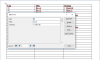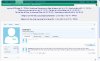Xin chào mọi người!
Mình chỉ biết được 1 chút VBA trong Word nhờ record macro rồi tự học.
Nay muốn biết cách tạo Form chứa 1 số Combo Box chứa dữ liệu phụ thuộc nhau, lấy từ Table có sẵn trên 1 File Word, cụ thể như sau:
Ở File đính kèm mình có 1 Table gồm 3 cột (Lớp, Môn, Chương)
Mình muốn tạo 1 Form chứa 3 Combo Box (Lớp, Môn, Chương)
+ Khi chọn Lớp ở Combo-Lớp, thì Combo-Môn thay đổi tương ứng từng Value ở Lớp
+ Tương tự khi Value của Combo-Môn thay đổi thì List Chương ở Combo-chương thay đổi theo.
-------------
Mong được mọi người giúp đở soạn giúp mình một Form như thế (lấy nguồn từ file mình gửi) để mình được học hỏi
Xin chân thành cảm ơn!
Mình chỉ biết được 1 chút VBA trong Word nhờ record macro rồi tự học.
Nay muốn biết cách tạo Form chứa 1 số Combo Box chứa dữ liệu phụ thuộc nhau, lấy từ Table có sẵn trên 1 File Word, cụ thể như sau:
Ở File đính kèm mình có 1 Table gồm 3 cột (Lớp, Môn, Chương)
Mình muốn tạo 1 Form chứa 3 Combo Box (Lớp, Môn, Chương)
+ Khi chọn Lớp ở Combo-Lớp, thì Combo-Môn thay đổi tương ứng từng Value ở Lớp
+ Tương tự khi Value của Combo-Môn thay đổi thì List Chương ở Combo-chương thay đổi theo.
-------------
Mong được mọi người giúp đở soạn giúp mình một Form như thế (lấy nguồn từ file mình gửi) để mình được học hỏi
Xin chân thành cảm ơn!